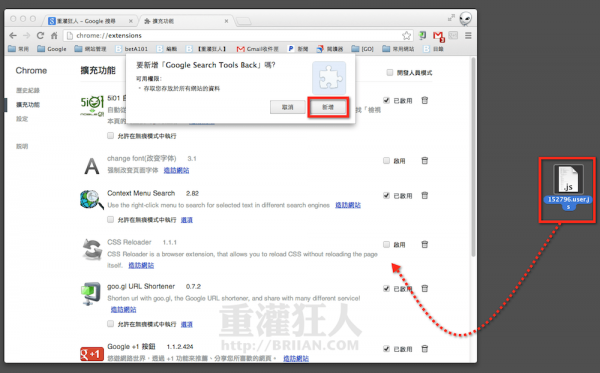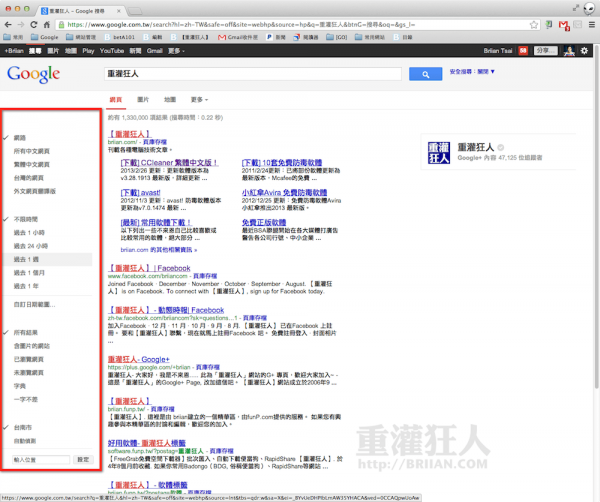其實已經忘記上次 Google 搜尋介面的改版是多久以前了,當初剛改版的時候,Google 把原本放在左側的篩選工具改放到頁面上方方,這部份的改變相信很多人都跟我一樣很不適應。
當初原本也想說要努力適應看看,結果過了這麼久還是覺得從一層一層的選單裡點選想要的語言、網頁發佈時間與其他選項,其實真的有點麻煩。
如果你希望能恢復 Google 搜尋引擎原本的樣子,希望能從左邊的選單來點選、過濾你要的項目,可以試試看下面這個 Google Search Tools Back 免費的 UserScript。
以下的 UserScript 必須搭配 Firefox 或 Google Chrome 等瀏覽器使用,如果是 Firefox 的話,必須先安裝 Greasemonkey 擴充套件來使用,Google Chrome 則可直接安裝使用。
▇ 軟體小檔案 ▇ (錯誤、版本更新回報)
- 軟體名稱:Google Search Tools Back
- 軟體版本:1.5.0
- 軟體語言:英文
- 軟體性質:免費軟體
- 檔案大小:3KB
- 系統支援:支援 Firefox、Google Chrome …等瀏覽器
- 官方網站:http://akr.tw/
- 軟體下載:按這裡
注意!Firefox 瀏覽器需先安裝 Greasemonkey 擴充套件:
Greasemonkey 下載:按這裡。
使用方法:
第1步 以下以 Google Chrome 瀏覽器為例,先將 UserScript 程式下載回來後,按一下 Google Chrome 視窗右上角的選單圖示,再點「工具」→「擴充功能」。
開啟「擴充功能」管理頁面後,將 UserScript 程式從桌面拉到視窗中即可開始安裝。
第2步 安裝好之後,下次當我們再使用 Google 搜尋資料時,網頁左邊會再度出現側邊欄,原本隱藏在網頁上方選單中的搜尋工具也會改放到這邊。